今秋、「スポンサードサーチ® Ver.3」へと移行が完了したYahoo! JAPANの検索連動型広告。広告主や運用を代行する代理店にとっては効果的な広告を配信しやすくなった点で朗報といえるが、まだ移行したばかりで支払方法や使い方で戸惑う利用者は多いのではないだろうか。今回から2回にわたって新しくなったスポンサードサーチ Ver.3の疑問に回答していく。初回は大きく変更された広告管理ツールの使い方と、広告費の資金管理にフォーカスする。
まずはYahoo!リスティング広告の公式サイトにアクセスする。そして、「ログイン」ボタンをクリック。すると、「Yahoo!リスティング広告 ログイン」ページに移動するので、そこからさらに「広告管理ツールへログイン」をクリック。
次に表示されるYahoo! JAPANビジネスIDのログイン画面でYahoo! JAPANビジネスIDとパスワードを入力すると、広告管理ツールにログインできる。
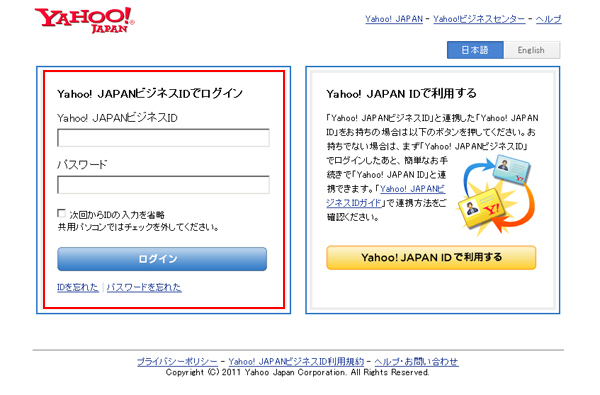
広告管理ツールでは「スポンサードサーチ®」「インタレストマッチ®」の2つのサービスを管理することができる。タブで切り替えていく仕組みで、2サービスに共通する情報は一番左の「ダッシュボード」タブに、表示されている。ユーザーの操作権限の管理は「権限管理」タブからそれぞれ行える仕組み。
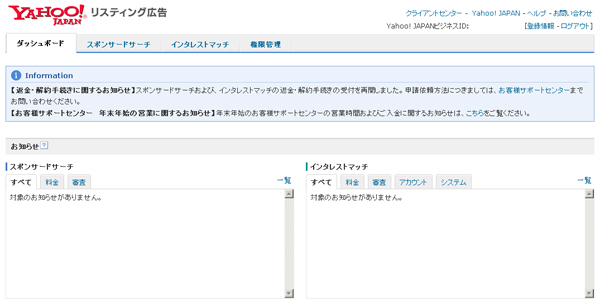
アカウントの管理運用者には、ツール管理者とツール利用者がいる。ツールの管理者、利用者を追加したい場合には、現行のツール管理者のYahoo! JAPANビジネスIDを使って広告管理ツールにログインしよう。ログインしたら、広告管理ツール一番右の「権限管理」タブをクリック。画面右上にあるYahoo!ビジネスマネージャーの[利用者を追加]をクリック後、[ツール利用者の新規追加」をクリック。新規利用者の名前やメールアドレスなど必要情報を入力後[確認画面へ]ボタンを押して、間違いがなければ[決定]ボタンをクリックする。これで、ツール利用者の登録は完了した。
次に、ツール利用者の誰かをツール管理者にしたい場合には、「ツール管理メニュー」のツール利用者一覧から該当する利用者の選択ボックスにチェックを入れれば、登録が終了。ツール管理者を変更したい場合も、同様に「ツール管理メニュー」に表示されている利用者一覧から簡単に行うことができる。
アクセス方法は、まず広告管理ツールの「スポンサードサーチ」タブをクリック。「ツール」タブをクリックすると、「旧管理画面」へのリンクが見つかるはずだ。リンクをクリックすれば、スポンサードサーチ® 旧管理画面にアクセスできる。読み取り専用のため、編集や削除はできないものの、過去の実績を確認することが可能だ。
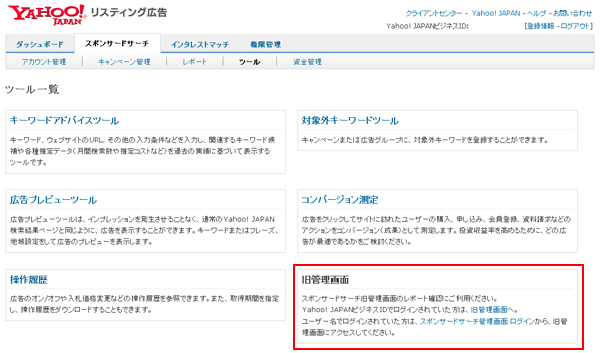
スポンサードサーチ Ver.3への移行前にクレジットカード支払いで自動入金の設定をしていた場合、カード情報は移行されている。念のため、移行前のクレジットカード情報と相違ないか確認しておくことが大切だ。
登録済みのクレジットカードを確認するには、広告管理ツールの「スポンサードサーチ」タブをクリックし、「資金管理」タブをクリック。「入金管理」画面の「クレジットカードによる支払い」に記載されているご利用カードから確認してほしい。
「自動入金」は残高が平均クリック料金の5日分を下回ったときに、あらかじめ指定した金額を自動的にクレジットカードから引き落とす。アカウントの残高不足を回避できる便利な支払い方法だ。設定金額が低いと、頻繁に引き落としが発生するので随時見直すことがポイント。自動入金にするためには、広告管理ツールの「資金管理」タブをクリックし、「入金管理」画面から「自動入金(設定なし)」欄に「自動入金額」を入力しよう。注意事項に同意し、[確認]ボタンをクリック。問題がなければ[設定]をおして作業完了。
一方の「手動入金」の場合も同じく、「資金管理」タブをクリックし、「入金管理」画面の「手動入金」欄から「入金額」を入力して、[入金]ボタンをクリックして入金を終える。
クレジットカード会社からの利用明細に記載される利用店名が「ヤフービジネスサービス」変わった。利用明細には利用日が毎月1日付けでまとめて記載されている。
振込口座の確認は怠りがちでトラブルが起きやすい。必ずスポンサードサーチ Ver.3 の振り込み先の銀行口座を確認して振り込もう。入金先の銀行口座はアカウントごとに異なっている。振込名義は「振込名義」欄に表示された登録の会社名カナのみを入力しよう。振込名義にアカウントIDなど、会社名カナ以外を入力すると、入金額をアカウントに正しく反映できない。万一間違えて振り込んでしまった場合には、お客様サポートセンターに連絡して、対応してもらおう。
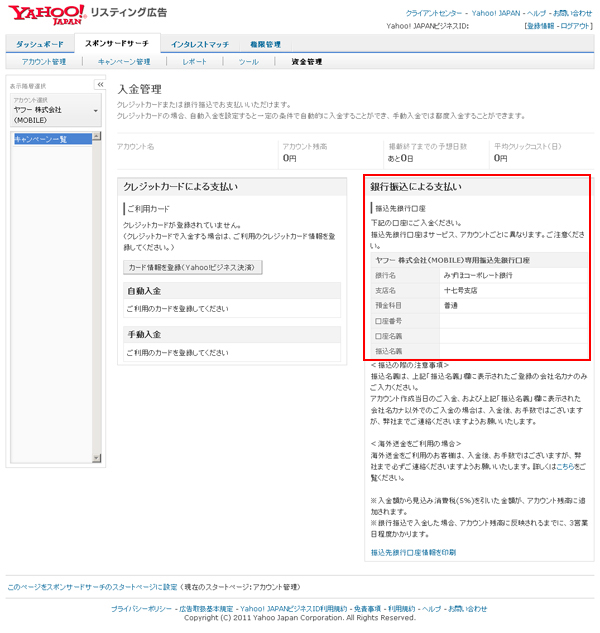
連載2回目は、スポンサードサーチ Ver.3の広告管理ツールへのログインや資金管理でよくある質問に回答した。最終回は、実際の広告運用における疑問に答えていく。
CNET Japanの記事を毎朝メールでまとめ読み(無料)
 心と体をたった1分で見える化
心と体をたった1分で見える化
働くあなたの心身コンディションを見守る
最新スマートウオッチが整える日常へ
 プライバシーを守って空間を変える
プライバシーを守って空間を変える
ドコモビジネス×海外発スタートアップ
共創で生まれた“使える”人流解析とは
 ひとごとではない生成AIの衝撃
ひとごとではない生成AIの衝撃
Copilot + PCならではのAI機能にくわえ
HP独自のAI機能がPCに変革をもたらす
 メルカリが「2四半期連続のMAU減少」を恐れない理由--日本事業責任者が語る【インタビュー】
メルカリが「2四半期連続のMAU減少」を恐れない理由--日本事業責任者が語る【インタビュー】
 なぜPayPayは他のスマホ決済を圧倒できたのか--「やり方はADSLの時と同じ」とは
なぜPayPayは他のスマホ決済を圧倒できたのか--「やり方はADSLの時と同じ」とは
 AIが通訳するから英語学習は今後「オワコン」?--スピークバディCEOの見方は
AIが通訳するから英語学習は今後「オワコン」?--スピークバディCEOの見方は
 パラマウントベッド、100人の若手が浮き彫りにした課題からCVCが誕生
パラマウントベッド、100人の若手が浮き彫りにした課題からCVCが誕生
 野村不動産グループが浜松町に本社を「移転する前」に実施した「トライアルオフィス」とは
野村不動産グループが浜松町に本社を「移転する前」に実施した「トライアルオフィス」とは
 「ChatGPT Search」の衝撃--Chromeの検索窓がデフォルトで「ChatGPT」に
「ChatGPT Search」の衝撃--Chromeの検索窓がデフォルトで「ChatGPT」に
 「S.RIDE」が目指す「タクシーが捕まる世界」--タクシー配車のエスライド、ビジネス向け好調
「S.RIDE」が目指す「タクシーが捕まる世界」--タクシー配車のエスライド、ビジネス向け好調
 物流の現場でデータドリブンな文化を創る--「2024年問題」に向け、大和物流が挑む効率化とは
物流の現場でデータドリブンな文化を創る--「2024年問題」に向け、大和物流が挑む効率化とは
 「ビットコイン」に資産性はあるのか--積立サービスを始めたメルカリ、担当CEOに聞いた
「ビットコイン」に資産性はあるのか--積立サービスを始めたメルカリ、担当CEOに聞いた
 培養肉の課題は多大なコスト--うなぎ開発のForsea Foodsに聞く商品化までの道のり
培養肉の課題は多大なコスト--うなぎ開発のForsea Foodsに聞く商品化までの道のり
 過去の歴史から学ぶ持続可能な事業とは--陽と人と日本郵政グループ、農業と物流の課題解決へ
過去の歴史から学ぶ持続可能な事業とは--陽と人と日本郵政グループ、農業と物流の課題解決へ
 通信品質対策にHAPS、銀行にdポイント--6月就任のNTTドコモ新社長、前田氏に聞く
通信品質対策にHAPS、銀行にdポイント--6月就任のNTTドコモ新社長、前田氏に聞く
 「代理店でもコンサルでもない」I&COが企業の課題を解決する
「代理店でもコンサルでもない」I&COが企業の課題を解決する